
金山pdf閱讀器電腦版
v11.6.0.8582 最新版- 軟件大小:53.15 MB
- 軟件語言:簡體中文
- 更新時間:2024-11-14
- 軟件類型:國產軟件 / 電子閱讀
- 運行環境:WinAll, WinXP, Win7, Win10
- 軟件授權:免費軟件
- 官方主頁:https://www.wps.cn/
- 軟件等級 :
- 軟件廠商:珠海金山辦公軟件有限公司
- 介紹說明
- 下載地址
- 精品推薦
- 相關軟件
- 網友評論
金山pdf閱讀器電腦版是一款簡單耐用的電子閱讀軟件,內存小巧,軟件功能豐富,人性化的簡單頁面設計,為用戶提供免費高效率的舒適閱讀體驗,支持多種瀏覽模式,有需要的用戶來極光下載站使用吧!
金山pdf閱讀器官方版簡介
金山pdf是一款精巧穩定的pdf閱讀工具,為您提供更快速、舒適的閱讀體驗。 它同時支持多種瀏覽模式,啟動迅速,簡潔易用,為您免費提供高效的pdf閱讀服務。

金山pdf閱讀器最新版特點
【安全穩定】
金山系桌面軟件新成員,我們用初心打造可靠穩定的pdf閱讀器
【純凈的閱讀體驗】
簡約精致的界面,讓功能一目了然,無干擾的閱讀工具,讓閱讀更加舒適
【快速閱讀】
啟動迅速便捷,支持不同比例的閱讀模式,為用戶打造輕便簡約的閱讀工具
如何使用
金山pdf閱讀器合并pdf文件的方法:
1、首先打開金山pdf閱讀器,然后在其界面點擊“打開”按鈕并打開想要合并的pdf文件(按住ctrl鍵可以多選);
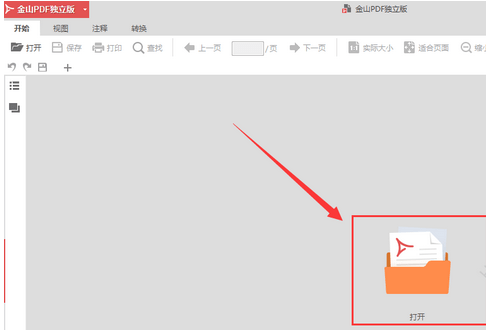
2、接著在金山pdf閱讀器界面左上角的“轉換”中打開“pdf合并”(第一次使用的話還需要等待其加載),如下圖所示:
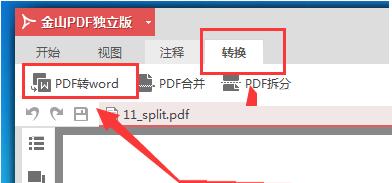
3、打開后在彈出的窗口中勾選上想要合并的pdf文件,再設置一下合并文件的輸出位置,設置完畢后點擊“開始轉換”就可以了。
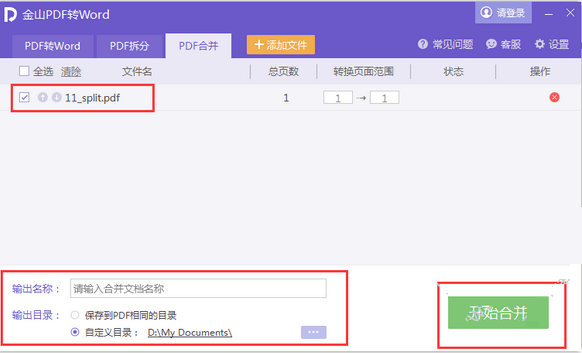
金山pdf怎么拆分pdf文件:
1、首先打開金山pdf閱讀器,然后在其界面點擊“打開”按鈕并打開想要拆分的pdf文件;
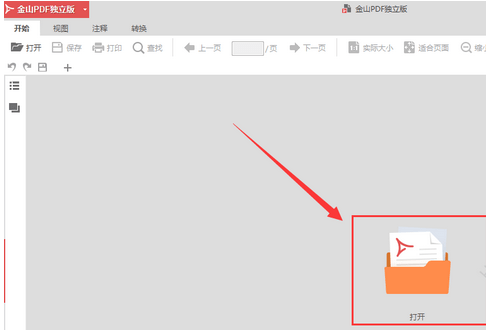
2、接著在其界面左上角的“轉換”中打開“pdf拆分”(第一次使用的話還需要等待其加載),如下圖所示:
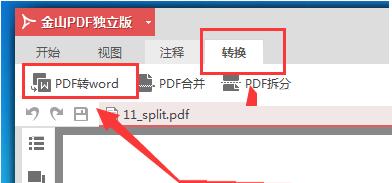
3、目前金山pdf拆分pdf文件的方式共有兩種,一種是通過頁數來拆分,一種是通過設置拆分點拆分,我們可根據自己需求選擇拆分方式;
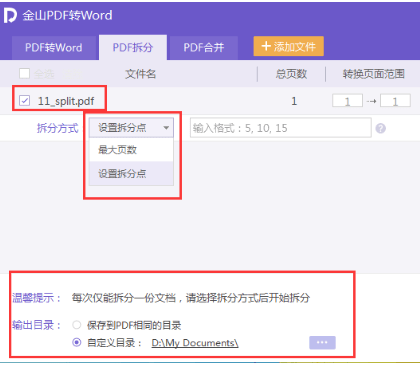
4、選擇好拆分方式后再設置一下輸出文件的保存位置,最后點擊“開始拆分”就可以了。另外一次只能拆分一個pdf文件,如果想要拆分多個pdf文件還需一個一個進行拆分。
金山pdf閱讀器將pdf轉成word的方法:
1、首先打開金山pdf閱讀器,然后在其界面點擊“打開”按鈕并打開想要轉換word格式的pdf文件;
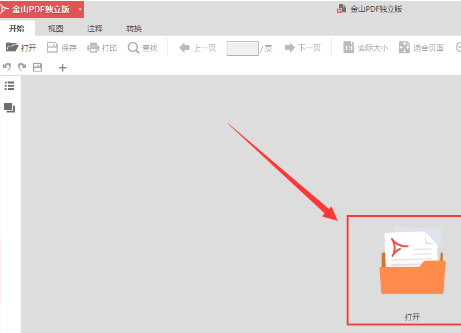
2、接著在金山pdf閱讀器界面左上角打開“轉換”,在“轉換”中打開“pdf轉word”(第一次使用的話還需要等待其加載),如下圖所示:
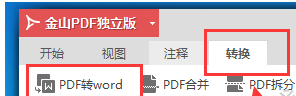
3、打開后在彈出的窗口中勾選上想要轉換的pdf文件,再設置一下轉換文件的輸出位置,設置完畢后點擊“開始轉換”就可以了。
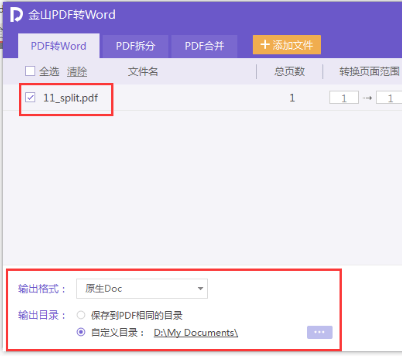
使用技巧
1、打開、關閉
打開金山pdf→選擇“文件”選項卡→從下拉菜單中選擇“打開”、“退出”,可以打開新的pdf文檔或退出金山pdf。 或直接點擊右上角的關閉按鈕,關閉金山pdf。
菜單欄右側會默認展示最近打開的100份文檔。如需固定某些常用文檔,僅需點擊文檔名尾部的圖釘按鈕,即可置頂該文檔,不會被覆蓋。
若文檔有失效的情況,則文檔名為置灰狀態,不可點擊。
2、左側導航窗格
左側導航窗格承載了書簽和縮略圖,您可以通過這兩個功能進行快速定位。如果您需要關閉或開啟導航窗格,可以通過以下兩種方式:
(1)窗口左側的兩個按鈕,上方為“書簽”,下方為“縮略圖”
(2)在視圖區域單擊鼠標右鍵,在彈出菜單中選擇展開或隱藏左側導航窗格。
左側導航窗格也可完全收起,當需要完全收起和展開時,可以單擊邊欄紅色按鈕或點擊右鍵菜單中的隱藏或展開選項。
3、閱讀功能
安裝完成后,您就可以開始閱讀pdf文件了。金山pdf支持跳轉到指定頁面、調整文檔頁面顯示尺寸、添加書簽、記錄上次閱讀位置等功能。
*跳轉到指定頁面
點擊“開始”或“視圖”選項卡下的“首頁”、“尾頁”、“前一頁”、“后一頁”按鈕,跳轉到相應頁面。您也可以直接在框中輸入頁碼進入指定頁面。
通過左側導航窗“縮略圖”可以跳轉至指定頁面。拖拽移動縮略圖中的方框,可以跳轉至當前頁面的指定位置。縮略圖窗口頂部可以放大或縮小縮略圖。
通過“書簽”可以進入指定的書簽或目錄閱讀。點擊左側導航窗“書簽”按鈕 ,點擊相應書簽跳轉至指定位置。點擊書簽前面的“+”或“-”可以展開或收起書簽目錄。點擊“展開全部書簽”或“收起全部書簽”,可以展開全部子書簽或者收起全部子書簽。
* 調整文檔查看模式
金山pdf提供多種查看模式。您可以單擊“開始”選項卡下的“放大”、“縮小”來縮放pdf文檔,或直接選擇縮放比例進行縮放。
單擊“開始”選項卡下“實際大小”和“適合寬度”可以設置頁面布局。此外,您還可以單擊“視圖”選項卡使用更多頁面布局設置,如旋轉頁面、縮放頁面等。也可以在視圖區域單擊鼠標右鍵,選擇順時針旋轉或逆時針旋轉。
* 書簽
插入書簽:
在閱讀過程中,您可以隨時添加書簽來標記當前閱讀位置。點擊左側導航窗格的書簽按鈕展開書簽導航窗格。
點擊頂部的插入書簽,即在當前選中書簽后插入同級書簽。如當前無選中書簽,則在全部書簽的尾部插入一級書簽。
您也可以在書簽導航窗格內,右鍵單擊某一書簽項,選擇插入書簽。也可以通過快捷鍵ctrl+b,在當前視圖插入書簽。
插入新書簽后,請點擊“開始”菜單-“保存”或ctrl+s對已編輯文檔進行保存。
刪除書簽:
在書簽導航窗格內,點擊頂部的按鈕,可以進行刪除書簽的操作。或者選中希望刪除的書簽,單擊右鍵,選擇刪除書簽,來刪除當前選中書簽。
刪除后,請點擊“開始”菜單-“保存”或ctrl+s對已編輯文檔進行保存。
刪除含有子集的書簽時,會一并刪除當前書簽和它的子書簽。
重命名書簽:
在插入書簽時,可以對書簽進行重命名編輯,單擊回車或鼠標點擊空白區域,確認更改。
還可以在書簽導航窗格中,右鍵單擊需要更名的書簽,選擇“重命名書簽”,對書簽名進行編輯。
更改過書簽名后,請點擊“開始”菜單-“保存”或ctrl+s對已編輯文檔進行保存。
4、設置選項
在客戶端右上角的設置中,我們可以進行個性化設置。
設置為默認pdf閱讀器,即可將金山pdf設置為默認程序;記錄上次閱讀位置,即可每次打卡文檔時,右上角都會出現上次閱讀的定位提示,點擊后可以自動跳轉至上次閱讀的位置。
5、打印
*如何打印pdf文檔
1、請確認您已正確安裝打印機
2、選擇“金山pdf”菜單—“打印”或“開始”選項卡—“打印”
3、選擇打印機、打印范圍、打印份數以及其他選項
4、點擊“打印”
*打印對話框
您可以在“金山pdf”菜單 —“打印”或“開始”選項卡—“打印”打開打印對話框并更改打印選項。按照打印對話框的內容,完成打印設置。也可以按快捷鍵ctrl+p進行快捷打印。
6、升級版本
您可以在“金山pdf”窗口右上角的“幫助”選項卡中檢查更新。查詢到最新版本我們將自動為您升級。
下載地址
- Pc版
金山pdf閱讀器電腦版 v11.6.0.8582
精品推薦
- 圖文轉換器
- pdf編輯器
- pdf轉word
- pdf閱讀器

圖文轉換器 更多+
圖文轉換器是一款對于工作的人來說非常好用的神器,在加急趕文件或者急忙做文件的時候,可以用它來把圖文相互轉化,免費使用pdf文檔閱讀以及打印,非常豐富且流暢的轉換模式,隨時都可以完成轉換,不卡頓,流暢自然,方便于各類辦公人群即時完成任務以及圖文的產出以及管理好自己的文件,非常方便快捷
-

ocr文字識別軟件電腦端 v1.0 免費版 300.00 KB
下載/簡體中文 v1.0 免費版 -

drawboard pdf中文版 官方版 1.00 KB
下載/簡體中文 官方版 -

福昕風騰pdf(foxit phantomPDF) 最新企業版 706.40 MB
下載/簡體中文 最新企業版 -

拍照翻譯王app v1.8.0 安卓版 51.44 MB
下載/簡體中文 v1.8.0 -

迅捷文字識別app v6.17.4.0 安卓版 146.33MB
下載/簡體中文 v6.17.4.0 -

金山pdf閱讀器電腦版 v11.6.0.8582 最新版 53.15 MB
下載/簡體中文 v11.6.0.8582 -

迅捷pdf轉換器 V1.1.10.0 電腦版 3.29 MB
下載/簡體中文 V1.1.10.0 -
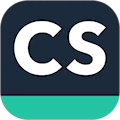
掃描全能王免費版 v6.83.0.2503040000 安卓版 117.34 MB
下載/簡體中文 v6.83.0.2503040000

pdf編輯器 更多+
pdf編輯器可以讓用戶在手機或者電腦上輕松的瀏覽pdf文檔,并且能夠通過我們的編輯器工具來手動編輯文本,不用擔心沒有辦公設備無法查看該文件了,收藏我們的專題,隨時隨地安全這些軟件,做到隨時都能看pdf,不耽誤工作學習!
-
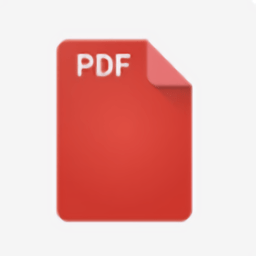
谷歌文檔閱讀器 v2.2.841.27.30 安卓版 5.50 MB
下載/簡體中文 v2.2.841.27.30 安卓版 -

17pdf閱讀器app 5.5.8 安卓版 71.63 MB
下載/簡體中文 5.5.8 -

ashampoo pdf pro軟件 v1.1.0 免費版 386.83 MB
下載/簡體中文 v1.1.0 -

drawboard pdf中文版 官方版 1.00 KB
下載/簡體中文 官方版 -

福昕風騰pdf(foxit phantomPDF) 最新企業版 706.40 MB
下載/簡體中文 最新企業版 -

迅捷pdf編輯器免費版 v2.1.4.36 電腦版 33.00 MB
下載/簡體中文 v2.1.4.36 -

金山pdf閱讀器電腦版 v11.6.0.8582 最新版 53.15 MB
下載/簡體中文 v11.6.0.8582

pdf轉word 更多+
pdf轉word是主要將pdf文件為word文檔的轉換工具,通過使用pdf轉word軟件,幫你輕松解決文字再利用、編輯文檔的問題,不僅節省了許多步驟,操作起來也特別的簡單,很是實用,能夠滿足眾多人的需求,絕對是你當下不容錯過的軟件之一!
-

pdf轉換成word轉換器正式版 v12.0 官方版 6.04 MB
下載/簡體中文 v12.0 -
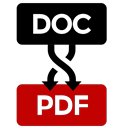
word批量轉pdf軟件 v6.9.2 正式版 5.69 MB
下載/簡體中文 v6.9.2 -
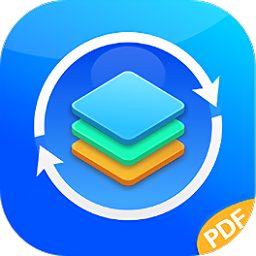
pdf格式轉換軟件 v3.1.1 安卓版 16.4 MB
下載/簡體中文 v3.1.1 -
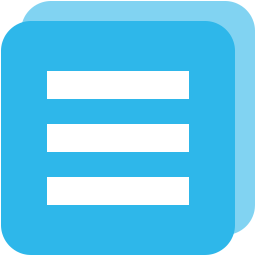
wondershare pdfelement軟件 電腦版 602.00 KB
下載/簡體中文 電腦版 -

金山pdf閱讀器電腦版 v11.6.0.8582 最新版 53.15 MB
下載/簡體中文 v11.6.0.8582

pdf閱讀器 更多+
pdf閱讀器免費版是一款手機、電腦端都可以用的文檔閱讀器工具,用戶在搜集查看一些資料的時候,可能經常會遇到pdf格式的文檔,那么下載一個好用的pdf閱讀器就可以幫助你快速查看,并且將其轉化為不同格式的文件、頁面,更便于大家在線編輯修改。
-
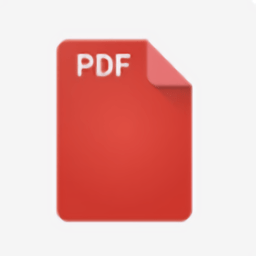
谷歌文檔閱讀器 v2.2.841.27.30 安卓版 5.50 MB
下載/簡體中文 v2.2.841.27.30 安卓版 -

17pdf閱讀器app 5.5.8 安卓版 71.63 MB
下載/簡體中文 5.5.8 -
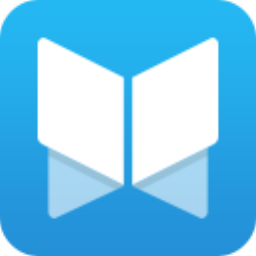
悅書pdf閱讀器軟件 v5.0.1.0 電腦版 143 MB
下載/簡體中文 v5.0.1.0 -

金山pdf閱讀器電腦版 v11.6.0.8582 最新版 53.15 MB
下載/簡體中文 v11.6.0.8582 -

pdf reader閱讀器 vxiaomi_5.5.9 安卓版 73.01 MB
下載/簡體中文 vxiaomi_5.5.9 -

福昕pdf閱讀器app v9.6.31231 安卓版 88.49 MB
下載/簡體中文 v9.6.31231 -

ezpdf reader閱讀器 v2.7.1.0 電腦版 26.42 MB
下載/簡體中文 v2.7.1.0 -

迅捷pdf閱讀器手機版 v1.4.0 安卓版 40.00 MB
下載/簡體中文 v1.4.0 安卓版
本類排名
本類推薦
裝機必備
換一批- 聊天
- qq電腦版
- 微信電腦版
- yy語音
- skype
- 視頻
- 騰訊視頻
- 愛奇藝
- 優酷視頻
- 芒果tv
- 剪輯
- 愛剪輯
- 剪映
- 會聲會影
- adobe premiere
- 音樂
- qq音樂
- 網易云音樂
- 酷狗音樂
- 酷我音樂
- 瀏覽器
- 360瀏覽器
- 谷歌瀏覽器
- 火狐瀏覽器
- ie瀏覽器
- 辦公
- 釘釘
- 企業微信
- wps
- office
- 輸入法
- 搜狗輸入法
- qq輸入法
- 五筆輸入法
- 訊飛輸入法
- 壓縮
- 360壓縮
- winrar
- winzip
- 7z解壓軟件
- 翻譯
- 谷歌翻譯
- 百度翻譯
- 金山翻譯
- 英譯漢軟件
- 殺毒
- 360殺毒
- 360安全衛士
- 火絨軟件
- 騰訊電腦管家
- p圖
- 美圖秀秀
- photoshop
- 光影魔術手
- lightroom
- 編程
- python
- c語言軟件
- java開發工具
- vc6.0
- 網盤
- 百度網盤
- 阿里云盤
- 115網盤
- 天翼云盤
- 下載
- 迅雷
- qq旋風
- 電驢
- utorrent
- 證券
- 華泰證券
- 廣發證券
- 方正證券
- 西南證券
- 郵箱
- qq郵箱
- outlook
- 阿里郵箱
- icloud
- 驅動
- 驅動精靈
- 驅動人生
- 網卡驅動
- 打印機驅動
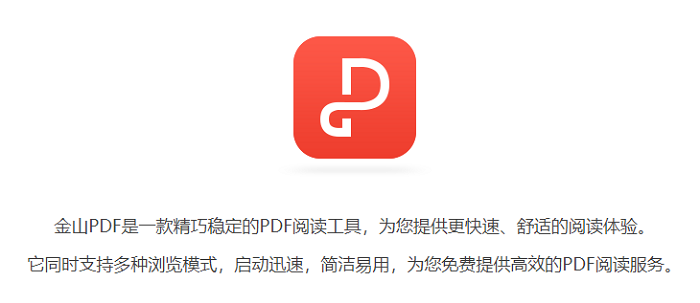
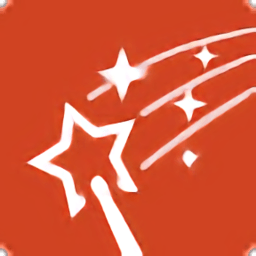
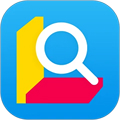

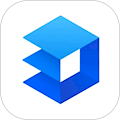

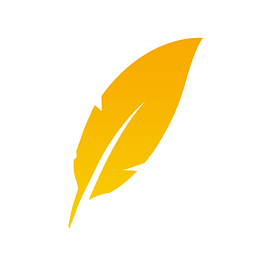
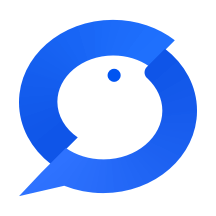

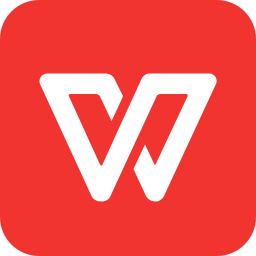
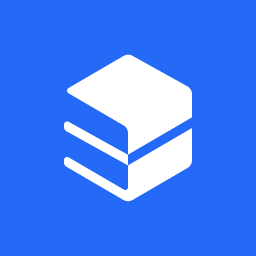
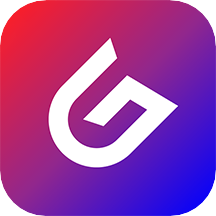





































網友評論
支持 (0 ) 回復